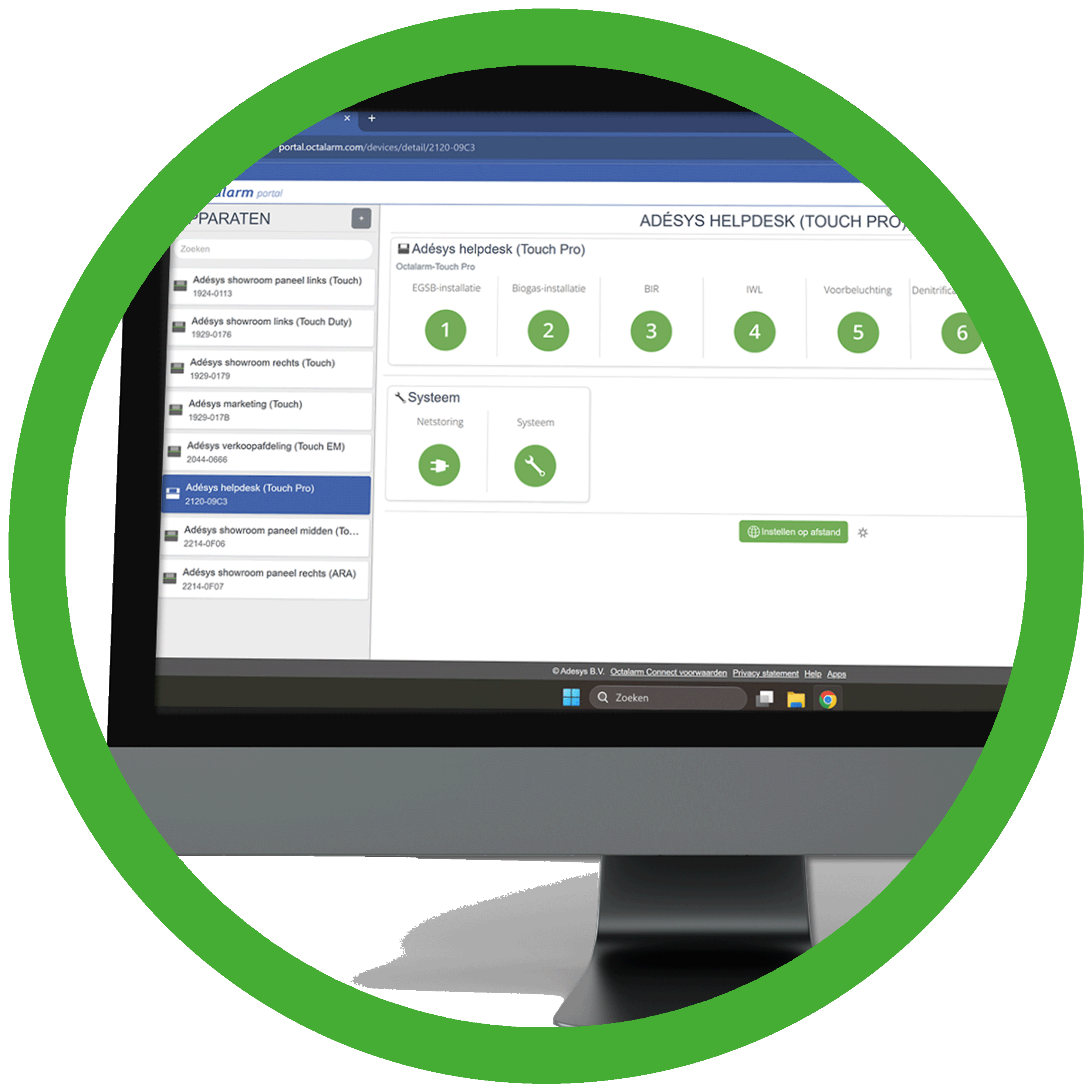 Gebruiker(s) toevoegen
Gebruiker(s) toevoegen
- Ga in de navigatie bovenin naar het tabblad
Gebruikers. - Klik op
+. - Vul Naam, E-mailadres, Bevoegdheid, Taal in en type eventueel een persoonlijk bericht.
Bevoegdheid Rechten in het portaal Alleen bekijken Gebruiker kan Apparaten,GebruikersenAccount | Bedrijfsgegevensbekijken en kan zijn eigen gegevens en paswoord aanpassenGebruiker Gebruiker kan Apparaten,GebruikersenAccount | Bedrijfsgegevensbekijken, kan zijn eigen gegevens en paswoord aanpassen en kan de melder(s) benaderen viaInstellen op afstand(rechten in de melder zijn afhankelijk van de rol van het contact)Beheerder Gebruiker heeft een hoge bevoegdheid; degene kan alle Apparaten,GebruikersenAccount-instellingen aanmaken, wijzigen en verwijderen, kan het beveiligingsbeleid instellen, heeft rechten om het Octalarm Connect-abonnement te beheren en kan de melder(s) benaderen viaInstellen op afstand(rechten in de melder zijn afhankelijk van de rol van het contact) - Klik op
Toevoegen.
Let op: herhaal bullet 2 t/m 4 voor alle gebruikers die u voor uw bedrijfsaccount wilt uitnodigen.
Goed om te weten:
- Alleen gebruikers met de bevoegdheid Beheerder ontvangen maandelijks per e-mail facturen voor Octalarm Connect. Hou hier rekening mee bij het toekennen van bevoegdheden.
- De rechten binnen het portaal staan los van de rechten binnen de melder. Iemand kan Beheerder zijn in het portaal maar bijvoorbeeld alleen Alleen alarmen ontvangen in de melder, of niet als contact in de melder voorkomen.
Let op: hou er rekening mee dat, wanneer het e-mailadres van een boekhoudprogramma is, dit programma een verificatie aan kan. Dit kunt u navragen bij de leverancier van uw boekhoudprogramma.
Uitnodiging accepteren
De uitgenodigde gebruiker ontvangt een e-mail op het opgegeven adres.
- Open de ontvangen e-mail.
- Klik op de link in het bericht.
- Vul de gevraagde gegevens in en stel, indien gewenst of vereist, MFA in. Zie Gegevens aanpassen | Account: Profiel: Meervoudige verificatie (MFA) instellen voor meer informatie.